CDR制作金属立体字
1、打开软件,如图,

2、选择文本工具,输入文字,选择合适的字体和大小,如图
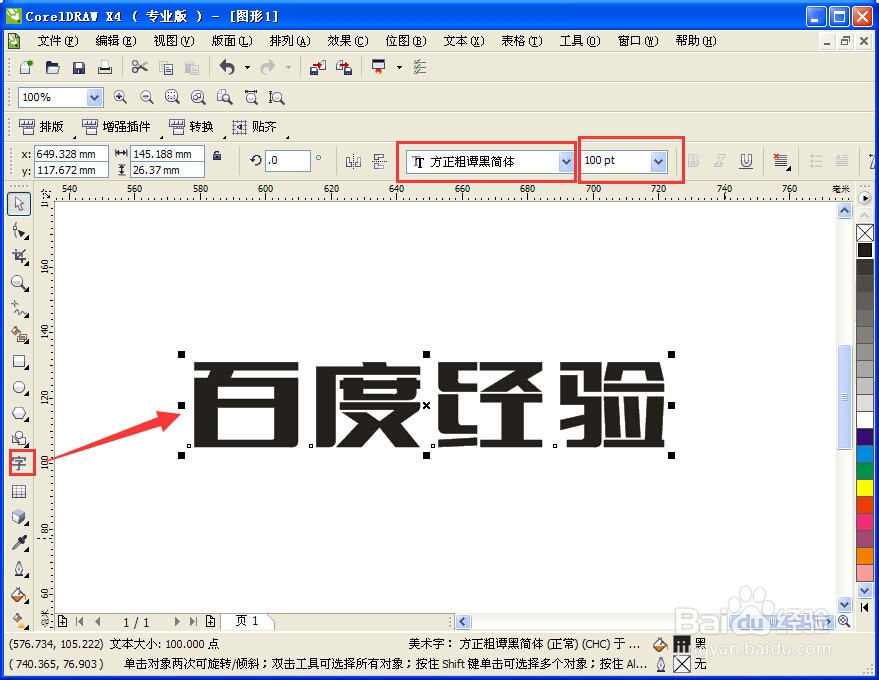
1、选择交互式立体工具,然后拖拽一个合适的位置,如图,

2、为了效果明显,添加一个颜色,如图,

3、添加斜角修饰边,如图,

4、调整立体的方向,如图,

1、右键单击,打散立体化群组,如图,

2、单击选中上层,选择“渐变工具”

3、弹出渐变设置框,渐变设置如图,

4、确定,效果如图,

5、右侧色板,右键单击黄色色块,修改掉黑色的边,如图,


6、效果如图,

7、为投射层添加渐变,渐变设置如图,

8、效果如图,

1、选择矩形工具,画出一个黑色背景,效果如图,

2、添加闪星,具体闪星制作过程可以参考本人另外一篇经验:CDR制作闪闪星光的方法,在不同位置放上闪星。如图

3、最终效果,如图,

声明:本网站引用、摘录或转载内容仅供网站访问者交流或参考,不代表本站立场,如存在版权或非法内容,请联系站长删除,联系邮箱:site.kefu@qq.com。